Ordre d'impression (DPOF)
DPOF (Digital Print Order Format) vous permet d'imprimer des images enregistrées sur la carte d'après vos instructions d'impression, à savoir la sélection des images, la quantité à imprimer, etc. Vous pouvez imprimer plusieurs images par lot ou créer un ordre d'impression pour un magasin photo.
Vous pouvez définir les réglages d'impression comme le type d'impression, l'impression de la date, l'impression du numéro de fichier, etc. Les réglages d'impression seront appliqués à toutes les images spécifiées pour l'impression. (Ils ne peuvent pas être définis différemment pour chaque image.)
Réglage des options d'impression
-
Sélectionnez [
: Ordre d'impression].
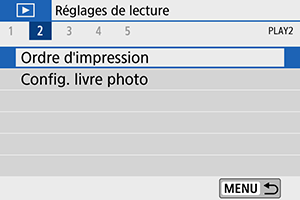
-
Sélectionnez [Régler].
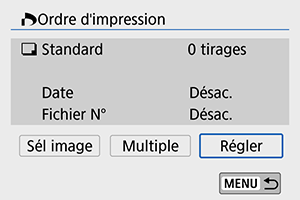
-
Réglez les options souhaitées.
- Réglez les options [Type d'impres.], [Date], et [Fichier N°].
Type d'impres. Standard Impression d'une image par page. Index Impression de plusieurs images miniatures par page. Toutes Impression standard et sous forme d'index. Date Act. [Act.] imprime la date enregistrée de l'image capturée. Désac. Fichier N° Act. [Act.] imprime le numéro de fichier. Désac. -
Quittez le réglage.
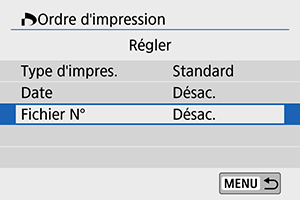
- Appuyez sur la touche
.
- Ensuite, sélectionnez [Sél image] ou [Multiple] pour spécifier les images à imprimer.
- Appuyez sur la touche
Attention
- Si vous imprimez une image avec une grande taille d'image au moyen du réglage [Index] ou [Toutes] (), l'impression de l'index peut ne pas être possible avec certaines imprimantes. Dans ce cas, redimensionnez l'image (), puis imprimez l'impression d'index.
- Même si [Date] et [Fichier N°] sont réglés sur [Act.], il se peut que la date ou le numéro de fichier ne soit pas imprimé en fonction du réglage du type d'impression et d'imprimante.
- Si vous avez sélectionné une impression de type [Index], [Date] et [Fichier N°] ne peuvent pas être définis sur [Act.] simultanément.
- Si vous imprimez avec DPOF, utilisez la carte sur laquelle les spécifications de l'ordre d'impression sont définies. Vous ne pourrez pas imprimer avec l'ordre d'impression spécifié si vous extrayez seulement les images de la carte pour les imprimer.
- Certaines imprimantes compatibles DPOF et certains magasins photos risquent de ne pas pouvoir imprimer les images comme vous l'avez spécifié. Si vous utilisez une imprimante, reportez-vous au mode d'emploi de l'imprimante. Si vous sollicitez les services d'un magasin photo, demandez au préalable.
- N'utilisez pas cet appareil photo pour configurer des réglages d'impression pour les images dont les réglages DPOF ont été configurés sur un autre appareil photo. Tous les ordres d'impression peuvent être écrasés par inadvertance. Par ailleurs, l'ordre d'impression peut ne pas être possible selon le type d'image.
Sélection des images pour l'impression
-
Sél image
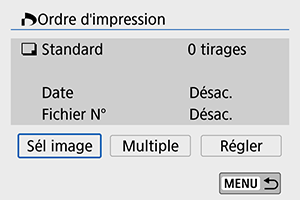
Sélectionnez et spécifiez les images individuellement.
Appuyez sur la touche
pour sauvegarder l'ordre d'impression sur la carte.
-
Standard/Toutes
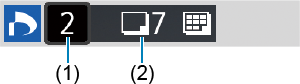
(1) Quantité
(2) Nombre total d'images sélectionnées
Appuyez sur
pour imprimer un exemplaire de l'image affichée. En appuyant sur les touches
, vous pouvez régler une quantité d'impression jusqu'à 99 exemplaires.
-
Index
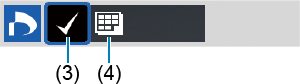
(3) Coche
(4) Icône de l'index
Appuyez sur
pour cocher la case [
]. L'image sera incluse dans l'impression de l'index.
-
-
Multiple
-
Sélectionner série

Sélectionnez [Sélectionner série] dans [Multiple]. Si vous sélectionnez la première et la dernière image de la série, toutes les images de la série sont cochées [
], et une copie de chaque image est spécifiée pour impression.
-
Toutes les images d'un dossier
Sélectionnez [Marquer tout le dossier], puis sélectionnez le dossier. Un ordre d'impression pour un exemplaire de toutes les images dans le dossier est spécifié.
Si vous sélectionnez [Réinitialiser tout le dossier] et un dossier, l'ordre d'impression sera annulé pour toutes les images dans ce dossier.
-
Toutes les images sur une carte
Si vous sélectionnez [Marquer toute la carte], un exemplaire de toutes les images sur la carte sera spécifié pour l'impression.
Si vous sélectionnez [Réinitialiser toute la carte], l'ordre d'impression pour toutes les images sur la carte sera annulé.
Si les critères de recherche sont définis avec [
: Régler critères recherche img] () et si vous sélectionnez [Multiple], l'affichage basculera sur [Marquer toutes images trouvées] et [Réinitialiser ttes imgs trouvées].
-
Toutes les images trouvées
Si vous sélectionnez [Marquer toutes images trouvées], une copie de toutes les images filtrées par les critères de recherche sera spécifiée pour l'impression.
Si vous sélectionnez [Réinitialiser ttes imgs trouvées], tout l'ordre d'impression des images filtrées sera effacé.
-
Attention
- Les images RAW ou les vidéos ne peuvent pas être spécifiées pour l'impression. Veuillez noter que les images RAW ou les vidéos ne seront pas spécifiées pour l'impression même si vous spécifiez toutes les images avec [Multiple].
- Lorsque vous utilisez une imprimante compatible PictBridge, ne spécifiez pas plus de 400 images par ordre d'impression. Si vous en spécifiez plus, toutes les images ne seront peut-être pas imprimées.